Wenn euer Lenovo-Laptop aus bleibt, liegt das meistens an der Stromversorgung, am Display oder weil er sich aufgehangen hat. Wie ihr euren Rechner wieder startet, zeigen wir euch hier.
Stromversorgung prüfen
Findet heraus, ob euer Laptop mit Strom versorgt ist. Unter Umständen ist euer Akku auch tiefentladen. Prüft also, ob das Stromkabel inklusive Netzteil richtig funktionieren und angeschlossen sind. Falls euer PC an der Ladebuchse oder dem Netzteils selbst eine Indikator-LED hat, die leuchtet, bedeutet das, dass das Netzteil funktioniert. Entfernt nun vorerst den Akku und versucht den Laptop nur mit dem Netzteil zu starten.
Falls die kleine Indikator-LED an der Ladebuchse des Laptops oder am Netzteil nicht leuchtet, funktioniert die Stromversorgung nicht. Entweder das Kabel beziehungsweise das Netzteil ist defekt oder die gewählte Streckdose liefert keinen Strom. Stellt sicher, dass das Stromkabel richtig und fest mit dem Netzteil verbunden ist. Grundsätzlich solltet ihr nur das Hertseller-eigene Ladekabel benutzen, um den Rechner zu betreiben. Ansonsten kann es zu Ausfällen kommen.
Hard-Reset bei Lenovo-Laptop durchführen
Wenn euer Laptop gar nicht reagiert, kann ein Hard-Reset helfen:
- Entfernt alle unnötigen Peripherie-Geräte wie Drucker, externe Tastatur oder USB-Sticks.
- Nutzt keine Docking-Station.
- Trennt das Netzkabel, sofern angeschlossen.
- Entfernt den Akku, sofern er bei eurem Modell herausnehmbar ist.
- Bei Modellen mit nicht-herausnehmbaren Akku schaut ihr euch den Boden an. Steckt dort eine aufgefaltete Büroklammer in die Not-Reset-Öffnung, um das System zurückzusetzen.
- Wartet nun 30 Sekunden.
- Schließt das Netzteil wieder an.
- Tippt kurz auf den Ein-/Aus-Knopf, um den Laptop zu starten.
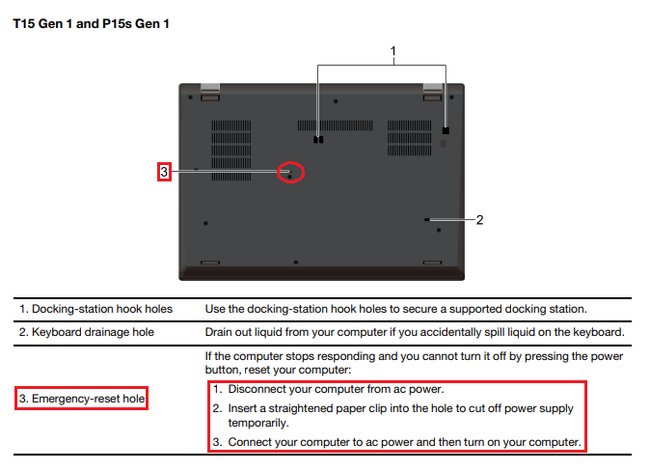
Falls sich euer Laptop nur aufgehangen hat, hilft es für längere Zeit, die Ein-/Aus-Taste gedrückt zu halten, bis der Rechner neu startet.
Novo-BIOS-Knopf benutzen
Manche modernen Lenovo-Laptops haben an der Seite ein kleines Loch, das auch Novo-Button genannt wird. Über dies startet der Rechner direkt in das BIOS. Führt dazu eine aufgefaltete Büroklammer in das kleine Loch ein. Falls der Laptop dann sofort ins BIOS startet, obwohl er vorher nicht auf das Drücken des Ein-/Aus-Knopf reagiert hat, könnte es sein, dass der Ein-/Aus-Knopf an eurem Modell defekt ist.
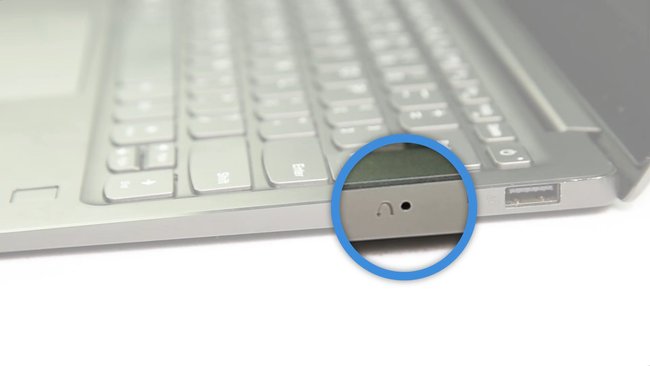
Display überprüfen
Falls nach dem Einschalten LEDs blinken und ihr ein Betriebsgeräusch hören könnt, ist vielleicht nur euer Display schwarz und entsprechend zu dunkel eingestellt. Drückt dann die Tastenkombination, um die Bildschirmhelligkeit zu erhöhen. Drückt dafür mehrmals die Tastenkombintion [Fn] + [Home] oder die F6-Taste.
Falls vorhanden: Schließt einen externen Monitor an. So könnt ihr prüfen ob der Laptop vernünftig hochfährt. Unter Umständen ist dann nur das integrierte Display defekt.
Hardware prüfen
Habt ihr euren Lenovo-Laptop aufgeschraubt, um beispielsweise mehr Arbeitsspeicher einzubauen? Dann sitzt dieser entweder nicht richtig in den dafür vorgesehenen DIMM-Slots oder ist defekt. Entfernt neu eingesetzte RAM-Riegel und versucht danach den Laptop zu starten. Gleiches gilt, falls ihr andere Hardware ergänzt oder ausgetauscht habt. Unter Umständen ist auch ein Kabel lose für die Stromversorgung einer oder mehrerer Komponenten.
Falls der Laptop nun wieder funktioniert, könnte es sein, dass ein BIOS-Update nötig ist, damit er die neuen Hardware-Komponenten richtig erkennt.
Beep-Codes beim Start anhören
Falls euer Lenovo-Laptop kurz nach dem Einschalten eine Abfolge von kurzen oder langen Tönen wiedergibt, ist das ein Hinweis auf die Fehlerursache. Hier findet ihr eine Liste von Lenovo-Beep-Codes und deren Bedeutung.
Hier seht ihr die wichtigsten Kurztipps nochmal im Hilfe-Video von Lenovo gezeigt (in Englisch):
Lenovo-Support kontaktieren
Falls keine der obigen Lösungen funktionieren, wendet euch am besten an den Lenovo-Support. Dieser kann euch dann weiterhelfen:


